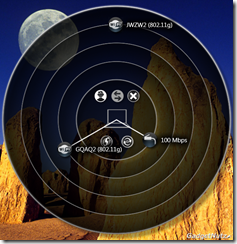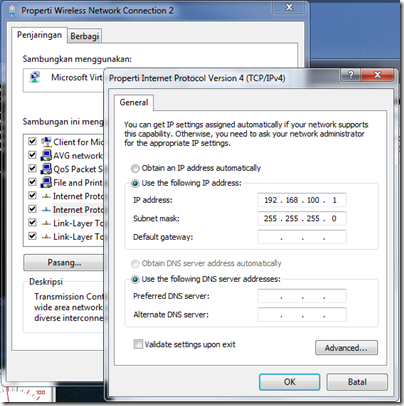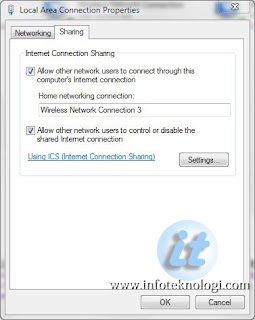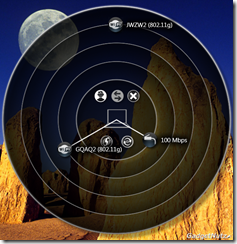
Wi-Fi juga ditulis Wifi atau WiFi) adalah sebuah
teknologi terkenal yang memanfaatkan peralatan elektronik untuk bertukar
data secara nirkabel (menggunakan gelombang radio) melalui sebuah
jaringan komputer, termasuk koneksi Internet berkecepatan tinggi. Wi-Fi
Alliance mendefinisikan Wi-Fi sebagai "produk jaringan wilayah lokal
nirkabel (WLAN) apapun yang didasarkan pada standar Institute of
Electrical and Electronics Engineers (IEEE) 802.11". Meski begitu,
karena kebanyakan WLAN zaman sekarang didasarkan pada standar tersebut,
istilah "Wi-Fi" dipakai dalam bahasa Inggris umum sebagai sinonim
"WLAN".
(Dari Wikipedia bahasa Indonesia, ensiklopedia bebas) ngutip dikit 
Baiklah kayaknya kalian sudah ngerti wifi itu apaan langsung aja siapkan
alat – alat yang akan digunakan untuk bikin jaringan wifi di komputer
anda.
1. Klik tombol
Start pada komputer anda kemudian pilih
All Program ►
Accessories klik kanan pada
Command Prompt kemudian jalankan dengan mode administrator.
2. Ketikkan tulisan ini pada Command Prompt tadi [“
netsh wlan set hostednetwork mode=allow ssid=nextandy key=123456789 ”] kemudian tekan Enter
Maka akan muncul tulisan ini dibawahnya
The hosted network mode has been set to allow.
The SSID of the hosted network has been successfully changed.
The user key passphrase of the hosted network has been successfully changed.
Ganti tulisan warna
Biru tersebut dengan pilihan anda sendiri
ssid=nextandy ------> Nama wifi nya
key=123456789 -----> Password wifinya

3. Untuk memulai mengaktifkan jaringan wifi anda ketik
netsh wlan start hostednetwork
Jika komputer anda dimatikan maka dengan
otomatis jaringan wifi anda juga akan hilang, tetapi jika komputer anda
kembali dinyalakan maka jaringan wifi yang telah anda buat tadi tidak
secara otomatis ikut aktif maka untuk mengaktifkannya anda hanya perlu
menjalankan Command Prompt dengan mode administrator lalu lakukan
langkah ke tiga
4. Untuk mematikan jaringan wifi anda ketik
netsh wlan stop hostednetwork pada command prompt/cmd
Postingan ini adalah lanjutan dari
Cara Membuat Jaringan Wi-Fi Sendiri Melalui Command Prompt (Windows) yang menjelaskan tentang cara membuat jaringan wifi sendiri. Sekarang aku mau ngasi tau cara menyambungkan
dua tiga komputer bahkan banyak komputer menggunakan wifi.

Penasaran kan pengen tau caranya????

Okey caranya mudah saja jika kamu sudah membaca
Cara Membuat Jaringan Wi-Fi Sendiri Melalui Command Prompt (Windows) lalu mempraktekkannya maka komputer kamu sudah punya jaringan wifi sendiri.
1. Panggil dua teman kamu yang punya komputer juga lalu minta mereka melakukan koneksi ke jaringan wifi kamu.
Kemudian lakukan setting berikut pada komputer kamu.

2. Klik kanan pada
Wireless Network Connection 2 pilih
Properti
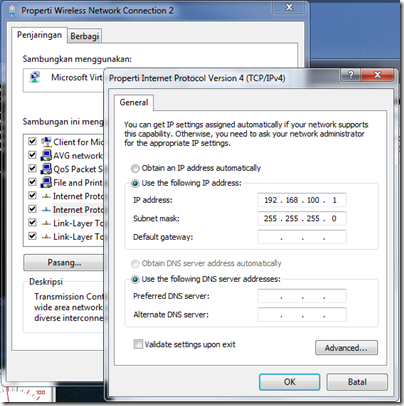
3. Klik 2 kali pada
Internet Protocol Version 4 (TCP/IPv4). Lalu klik
Use The Following IP address.
Isikan IP address komputer kamu dengan angka 192.168.100.1 kemudian
tekan tombol Tab secara otomatis angka Subnet Mask: terisi 255.255.255.0
Tekan tombol OK 2 kali
Setelah itu
Kemudian lakukan setting berikut pada komputer teman ke-1 dan ke-2 kamu.
Koneksikan kedua komputer teman kamu ke jaringan wifi anda. Klik kanan
nama wifi kamu di komputer teman kamu lalu pilih properti. Ikuti cara
ke-2 diatas bedanya pada IP address di komputer teman ke-1 kamu isikan
angka 192.168.100.2 lalu IP address di komputer teman ke-2 kamu
192.168.100.3 apabila datang teman kamu yang ke-3 kamu tinggal kasi dia
IP address 192.168.100.4 begitu seterusnya.
Matikan Firewall komputer kamu dan teman-teman kamu untuk mendapatkan akses penuh,.
Untuk mengetahui apakah komputer kalian sudah terkoneksi tekan tombol
Windows + R di komputer teman kamu lalu ketik
ping 192.168.100.1 setelah ada tulisan Reply from 192.168.100.1 xxxxxxxxxxxxxxxx Berarti komputer kalian sudah tersambung
- Setelah komputer kalian tersambung kalian dapat bertukar data dengan men-sharing folder yang akan anda bagikan.
- Kalian juga dapat bermain game secara Multiplayer.
Gimana?? keren Kan
Semoga bermanfaat…..